Dans cet article, vous découvrirez comment trouver dynamiquement des calques et mettre à jour le texte ou les images dans les fichiers PSD de Photoshop en utilisant C# .NET. Que vous créiez des cartes d’employés ou personnalisiez des modèles, ce guide vous aidera à automatiser le processus efficacement.
Comprendre les fichiers PSD
Document Photoshop (PSD) est le format de fichier par défaut utilisé par Adobe Photoshop, conçu pour enregistrer des images à plusieurs calques qui peuvent inclure du texte, des graphiques et d’autres éléments. Lorsque vous travaillez avec des modèles PSD, vous pourriez avoir besoin de peupler divers calques de texte et d’image pour générer plusieurs images de sortie. Cet article couvrira comment :
- Trouver et mettre à jour des calques de texte dans des fichiers PSD en utilisant C#
- Trouver et mettre à jour des calques d’image dans des fichiers PSD en utilisant C#
Bibliothèque C# pour gérer les calques PSD
Aspose.PSD pour .NET est une bibliothèque puissante qui vous permet de créer et de modifier des fichiers PSD sans avoir besoin d’Adobe Photoshop ou Illustrator. Cette API est particulièrement utile lorsque vous souhaitez mettre à jour dynamiquement des calques PSD en utilisant C# ou. Vous pouvez facilement installer l’API via le Gestionnaire de packages NuGet ou télécharger ses DLL manuellement.
Trouver et mettre à jour des calques de texte dans des fichiers PSD en utilisant C#
En utilisant Aspose.PSD pour .NET, vous pouvez trouver des calques spécifiques dans des fichiers PSD par leurs noms et mettre à jour leur contenu. Voici comment procéder étape par étape :
- Créer une instance : Initialisez un objet
PsdImageavec le chemin vers votre fichier PSD. - Accéder aux calques : Utilisez la propriété
PsdImage.Layerspour accéder aux calques dans le PSD. - Trouver le calque : Faites correspondre le nom d’affichage de chaque calque pour récupérer l’objet
TextLayerdésiré. - Mettre à jour le texte : Utilisez la méthode
TextLayer.UpdateText(String)pour modifier le texte. - Enregistrer les modifications : Enregistrez l’image mise à jour en utilisant la méthode
PsdImage.Save(String).
Voici un exemple de code montrant comment trouver et mettre à jour le calque de texte dans un fichier PSD en utilisant C# :
Entrée et résultat
Voici une capture d’écran du fichier PSD d’entrée utilisé dans cet exemple :
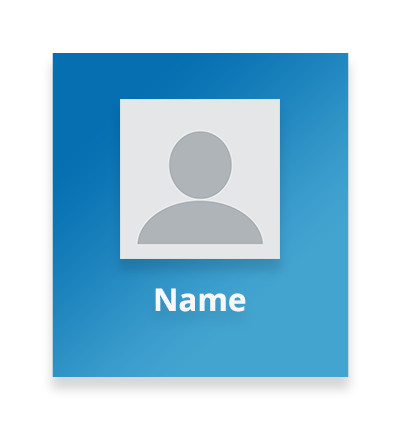
Et voici le fichier PSD résultant avec le calque de texte mis à jour :
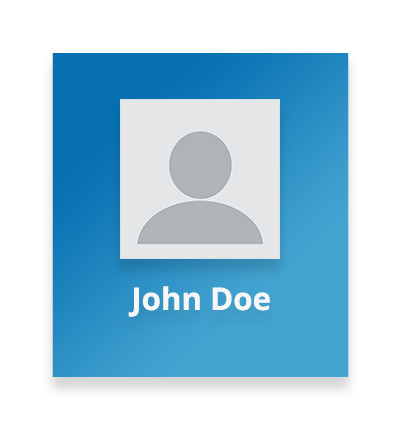
Trouver et mettre à jour des calques d’image dans des fichiers PSD en utilisant C#
Pour gérer des éléments graphiques comme des images, Aspose.PSD pour .NET fournit la classe Graphics. Cette classe vous permet de supprimer ou de dessiner des graphiques dans les calques PSD. Suivez ces étapes pour trouver et mettre à jour un calque d’image :
- Charger le fichier PSD : Créez un objet
PsdImagepour charger le fichier PSD. - Trouver le calque : Accédez à l’objet
PsdImage.Layerspour localiser le calque désiré. - Charger l’image : Préparez l’image que vous souhaitez dessiner en la chargeant dans un objet
Stream. - Créer un nouveau calque : Initialisez un nouvel objet Layer avec le
Streamde l’étape précédente. - Initialiser les graphiques : Créez un objet
Graphicset associez-le au calque à remplacer. - Effacer le calque : Utilisez la méthode
Graphics.Clear()pour effacer le contenu existant du calque. - Dessiner la nouvelle image : Utilisez la méthode
Graphics.DrawImage(Image, Rectangle)pour dessiner la nouvelle image sur le calque. - Enregistrer le fichier : Enfin, enregistrez le fichier mis à jour en utilisant la méthode
PsdImage.Save(String).
Voici un exemple de code qui illustre comment trouver et mettre à jour des calques d’image dans un fichier PSD en utilisant C# :
Entrée et résultat
Voici une capture d’écran du fichier PSD après la mise à jour du calque d’image en utilisant le code fourni :
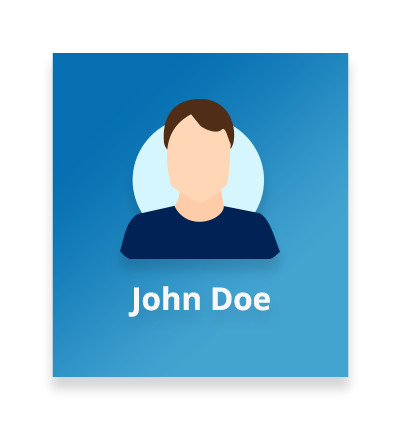
Conclusion
Dans cet article, nous avons exploré comment trouver et mettre à jour des calques dans des fichiers Photoshop (PSD) en utilisant C#. Le guide étape par étape accompagné d’exemples de code démontre comment localiser les calques et modifier efficacement leur texte ou leurs images. Pour une exploration plus approfondie, vous pouvez consulter la documentation Aspose.PSD pour .NET.